Kodi es para muchos el reproductor o herramienta de streaming multimedia favorita, ya que además de las funciones básicas de un reproductor, se le pueden añadir un montón de funciones gracias al gran catálogo de addons para Kodi que podemos encontrar. Además, otra de las ventajas de Kodi es que es compatible con la gran mayoría de dispositivos. A continuación, vamos a mostrar cómo instalar Kodi en Raspberry Pi paso a paso.
Si eres de los que ya has trasteado en más de una ocasión con un dispositivo como el Raspberry Pi, entonces seguro que ya conoces las diferentes opciones para poder instalar Kodi en Raspberry Pi, sin embargo, seguro que son muchos los que se están iniciando y no sepan muy bien cómo hacerlo.
Al final, Raspberry Pi es como un ordenador de placa simple del tamaño de una tarjeta de crédito y que podemos conectar a un televisor o un teclado, por ejemplo, usando habitualmente sistemas operativos basados en distintas distribuciones de Linux. Por lo tanto, vamos a mostrar dos opciones para instalar Kodi en Raspberry Pi. Una, y quizás la más sencilla, que es instalar una distribución Linux que ya cuente con Kodi o bien instalar Kodi de forma manual sobre Raspbian.

En el primer caso, OMSC y LibreELEC son las distros más utilizadas para poder tener Kodi en las Raspberry Pi de forma rápida y sencilla, aunque puedes elegir otra, te comentamos las mejores formas de realizar la instalación paso a paso, no son antes decirte qué es lo que necesitas para que te prepares bien y sepas si puedes hacerlo ya. Además, os diremos cada uno de los pasos que tendréis que seguir en todo momento.
¿Qué se necesita para la instalación de Kodi?
Antes de empezar con la instalación, es importante que sepas qué es lo que necesitas, ya que tendrás que tenerlo todo a mano para poder empezar. En primer lugar, evidentemente, necesitas el Raspberry Pi, ya que es allí donde lo harás. Además, necesitas una fuente de alimentación y una tarjeta microSD con un adaptador para poder conectarla al ordenador. Lo mejor es también tener un cable Ethernet para conectarlo a Internet con la mejor velocidad y estabilidad de conexión.
Actualmente existen muchos modelos de Raspberry Pi disponibles en el mercado, por lo que es recomendable que utilices el más adecuado para ti que sea compatible con Kodi. Es lo principal para proceder a la instalación. Aunque no es lo único que vas a necesitar.
Lo mejor es optar por una microSD de última generación, aunque si no es posible te vale con otra. Debe tener al menos 8 GB ya que es donde vas a instalar el sistema operativo seleccionado para ello. Más adelante te comentamos las diferentes posibilidades y te darás cuenta que no tarda más de unos minutos, incluyendo su formateo. Puedes usar una unidad USB para esta función, aunque la microSD es la mejor opción en este caso porque mejora las prestaciones, siempre que esta sea compatible con tu Raspberri.
También necesitarás un cable HDMI para trasladar los contenidos a la pantalla que quieras, por lo que es bueno que utilices un cable de calidad que te permita tener los mejores resultados. No es nada imprescindible ni si quiera te lo comentamos en este manual, pero un buen VPN no está de más para poder acceder a ciertos servicios y mejorar tu seguridad ocultando tu identidad, especialmente si quieres acceder a servicios geolocalizados.
Es recomendable que haya un flujo de aire en la carcasa para que no se caliente mucho. También sería bueno que uses productos oficiales pensados precisamente para esta actividad, como una caja de Kodi para Raspberry PI que cuente con todas las soluciones y conexiones necesarias, pero lo clave es que todo sea de suficiente calidad para realizar esto sin problemas. Sería muy buena idea, y te lo aconsejamos fervientemente, que uses periféricos que te hagan más fácil su uso, como es el caso de un teclado y un ratón. Te será mucho más cómodo y podrás hacer lo que quieras en muy poco tiempo. En cualquier caso, y para que te quede todo más claro, estos son los requisitos previos para completar su instalación:
- Contar con una placa Raspberry Pi con su fuente de alimentación.
- Tener una tarjeta microSD con adaptador USB.
- Un teclado y ratón USB.
- Un cable HDMI.
- En este caso, este punto no es algo obligatorio, pero es recomendable contar con una caja para la Raspberry Pi.

Pasos a seguir para instalar Kodi
Antes de mostrarte los pasos que debes seguir para instar el servicio en Raspberry Pi es importante que sepas que te vamos a indicar cómo hacerlo en cada una de las distros más conocidas, como es el caso de OMSC y LibreELEC. Los pasos son mucho más sencillos de lo que puedas imaginar y una vez que los completes ya podrás disfrutar de este servicio sin que necesites tener que utilizar un ordenador para usos como este.
Con Kodi podrás reproducir vídeo, música e imágenes desde tu dispositivo, así que estos pasos te ayudarán a acceder a los contenidos que más te interesan desde él. Ya solo tienes que elegir cuál es el método de instalación que más te conviene o resulta interesante. Descúbrelos todos.
Con OSMC
En el caso de que queramos echar mano de OSMC, lo primero que vamos a tener que hacer es descargar el instalador de OSMC para el sistema operativo de nuestro PC, algo que podemos hacer desde este mismo enlace a la página oficial de OSMC.
Una vez que ejecutamos el instalador, lo primero que tendremos que elegir es el idioma y el dispositivo donde vamos a instalarlo, Raspberry Pi. En el siguiente paso, seleccionamos la versión de OSMC que queremos descargar e instalar y pulsamos sobre la flecha para continuar.
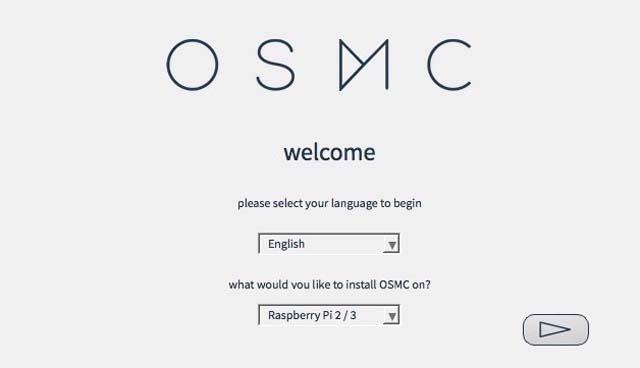
A continuación, tenemos que introducir una tarjeta microSD en el lector de tarjetas de nuestro PC o adaptador y cuando nos salgan las opciones de instalación, elegimos la opción On an SD card y pulsamos en Siguiente. De esta manera, estaremos diciendo que queremos instalar OSMC en la tarjeta de memoria que hemos conectado a nuestro PC y que será la que utilizaremos luego en la Raspberry Pi.
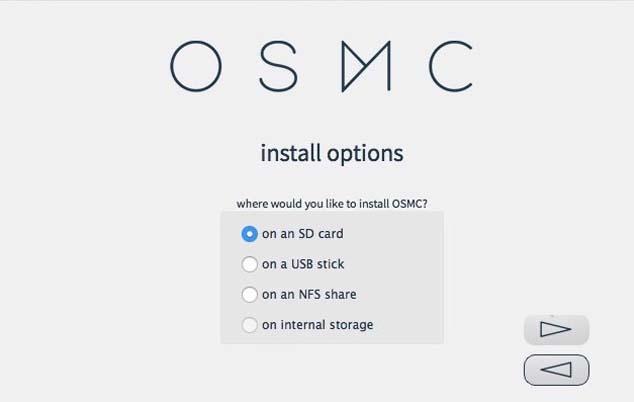
Ahora el instalador nos preguntará qué tipo de conexión de red estamos usando. Si usamos un cable ethernet debemos seleccionar la opción Wired Connection, mientras que, si estamos conectados mediante la Wifi, elegiremos Wireless Connection. En el caso de usar conexión WiFi, debemos indicar el SSID de nuestra red y la contraseña.
El siguiente paso es seleccionar el dispositivo donde queremos instalar OSMC, por lo que debemos seleccionar nuestra tarjeta. Es importante tener en cuenta que el hecho de instalar OSMC en la tarjeta, implica que se formatee previamente, por lo que si tenemos algo guardado en ella debemos hacer una copia antes de nada si no lo queremos perder.
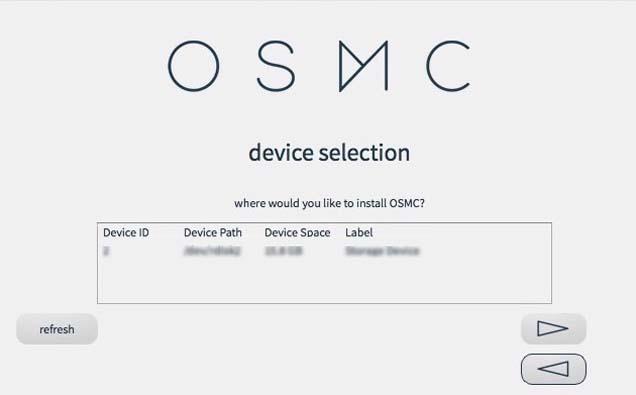
Pulsamos en siguiente, aceptamos el acuerdo de la licencia y comenzará el proceso de descarga e instalación de OSMC en la tarjeta. Cuando finalice, ya podemos retirar la tarjeta microSD de nuestro PC o adaptador y conectarla a la Raspberry Pi. Además, para poder finalizar todo el proceso que nos permite instalar Kodi en Raspberry Pi, también tenemos que conectar un monitor o televisor, un teclado y la fuente de alimentación.
Ahora ya deberíamos ver la pantalla de carga de OSMC y cuando se complete el proceso, desde el asistente de inicio podremos configurar varios parámetros como el idioma, nombre del dispositivo, tema que queremos aplicar, etc. A partir de ese momento, ya habremos finalizado la instalación de OSMC y podremos abrir Kodi en nuestra Raspberry Pi.. Aquí tendrás que introducir la tarjeta micro SD en la Raspberry Pi y conectarla a la corriente. Allí te va a aparecer un menú donde tendrás que escoger el sistema operativo a Instalar, en este caso se selecciona Raspbian.
Con LibreELEC
Otra de las distribuciones más populares que cuentan con Kodi y que nos permiten instalar Kodi en Raspberry fácilmente es LibreELEC. Los pasos a seguir son muy sencillos, al igual que los que acabamos de indicar con OSMC, sin embargo, vamos a mostrar un repaso de todos los pasos a seguir para descargar e instalar esta distro en nuestra Raspberry Pi. Tanto en este caso como en los otros, se debe formatear la SD para que Raspberry Pi pueda arrancar el sistema, algo que podrás hacer en pocos minutos.
Los primero de todo es ir a la página oficial de LibreELEC y descargar la versión de la herramienta para nuestro sistema operativo. A continuación, instalamos el programa LibreELEC USB-SD Creator como cualquier otra aplicación en nuestro PC y lo abrimos.
En la interfaz que se nos muestra debemos elegir nuestra versión de Raspberry Pi, la versión de LibreELEC, aunque por defecto nos asignará la última disponible, si queremos descargar o seleccionar el archivo si ya lo tenemos descargado, indicar el USB o tarjeta SD donde queremos instalar LibreELEC y por último pulsar sobre el botón Escribir imagen.
Una vez finalizado el proceso, ya podemos retirar el USB o tarjeta donde la hemos creado y conectarla a nuestra Raspberry Pi. Aprovecharemos también para conectar la fuente de alimentación, el monitor o televisor y el teclado para poder manejar Kodi en la Raspberry Pi. Ahora, ya podemos iniciar el programa, que nos pedirá algunas configuraciones básicas y, por último, ya podremos comenzar a disfrutar de Kodi en la Raspberry Pi.

Con NOOBS
Otra opción con la que cuentas es la de instalar por medio de Noobs, un pequeño programa disponible para el servicio que se graba en una tarjeta micro SD. Fue creada para usuarios con poca experiencia en el uso de placas, por lo que es mucho más fácil de utilizar que otras opciones. Cuando inicies el Raspberry Pi con NOOBS por primera vez, te aparecerá un menú en el que has de indicar el sistema operativo a instalar.
En este caso, solamente tendrás que elegir LibreELEC o Raspbian. Por lo que, desde allí, realizarás la instalación de Kodi de forma muy sencilla. Los pasos ya se indican en el apartado correspondiente al sistema operativo (que ya hemos explicado o puedes hacer manualmente como te indicamos posteriormente). Si descargas la versión normal, te aparecerá precargada con Raspbian, por lo que, si es el sistema que te interesa, no va a ser necesario que lo descargues al iniciar Raspberry Pi por primera vez. Si prefieres otro, se descargaría antes de la instalación.
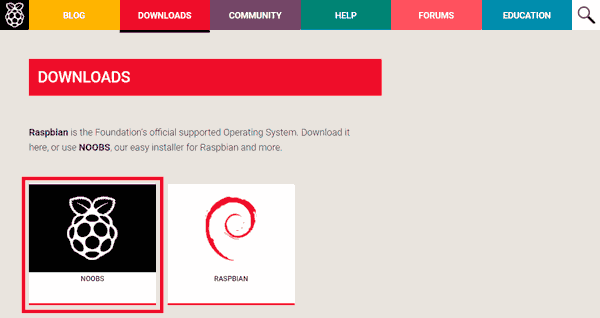
Con Raspberry Pi Imager
Antes de comenzar, debemos decir que al instalar Kodi en una Raspberry Pi con Raspberry Pi Imager, el resultado que obtendrás es que Kodi pasará a ser tu interfaz principal de Raspberry Pi y, cada vez que enciendas el dispositivo, verás todos los contenidos de esta plataforma multimedia, teniendo que salir de ellos para ir al menú de Raspberry Pi.
- Descarga Raspberry Pi Imager desde este enlace
- Una vez instalada, abre la aplicación en tu ordenador
- Inserta tu microSD para Raspberry Pi en el ordenador
- En Sistema operativo, selecciona un sistema operativo
- Ya en Media Player o Reproductor multimedia, selecciona Kodi OS
- En la siguiente pantalla, selecciona LibraELEC en tu versión de Raspberry Pi
- A la hora de escoger un almacenamiento, escoge tu microSD y pulsa en el botón Escribir
- Posteriormente tienes que pulsar sobre el botón OK y Continuar para finalizar con el procedimiento
Concluidos todos esos pasos, debes retirar la microSD con seguridad, y estarás en condiciones de insertar esa tarjeta en tu Raspberry Pi. Asegúrate de que periféricos, cables y todos los demás elementos estén bien conectados.
Al iniciar por primera vez, verás una pantalla similar a la que encontrarías para instalar el sistema operativo Raspberry Pi. Éste se encargará, por su propia cuenta, de crear las particiones que requiere antes de introducirse a Kodi.
Con Raspbian
Si tu Raspberry Pi cuenta con Raspbian, la distribución oficial, y no quieres cambiar a otras distribuciones como las mencionadas anteriormente, debemos saber que también hay una manera de poder instalar Kodi en Raspberry Pi en este caso. Para ello, vamos a tener que hacerlo de forma manual siguiendo los mismos pasos que realizamos cuando queremos instalar Kodi en otras distros como Ubuntu y Debian en un PC. En el anterior enlace puedes ver los pasos a seguir para poder realizar la instalación del reproductor.
Básicamente, lo primero que debemos hacer es añadir sus repositorios a nuestra distribución y una vez hecho esto, solo nos queda actualizar nuestras listas de software e instalar el paquete como el de cualquier otra app. Una vez finalice la instalación, ya tendremos Kodi instalado en nuestra Raspberry Pi. Por tanto, ahora solamente nos quedar ver la serie de pasos que tendremos que seguir:
- Ejecuta el comando: sudo apt install kodi.
- Haz una edición de archivo de configuración para que el software del centro multimedia se cargue automáticamente cada vez que tu mini ordenador arranque.
- El comando es: sudo nano /etc/default /kodi.
- Cambia el ajuste ENABLE a 1 escribiendo ENABLE=1.
- Pulsa la tecla “Ctrl + z” para salir.
- Antes de ello comprueba que se han hecho bien los cambios.
- El gestor de paquetes de Apt va a descargar e instalar Kodi.
- Podrás ejecutarlo desde el lanzador de aplicaciones.

